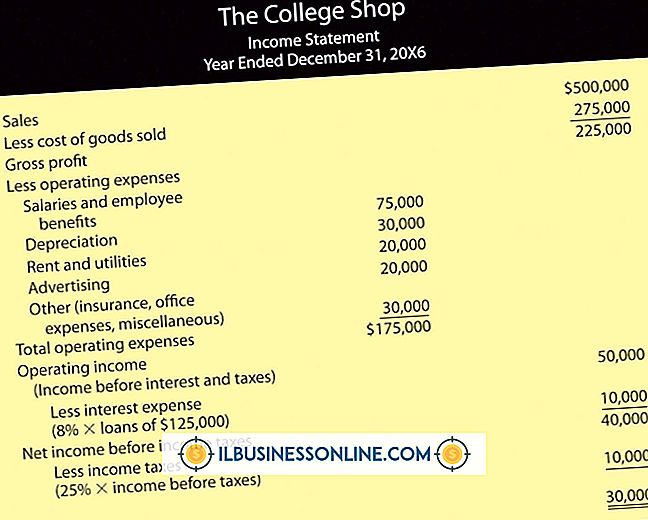Effekt in Photoshop ausgleichen

Unabhängig davon, ob Sie ein langjähriger Benutzer von Adobe Photoshop sind oder ein relativ neuer Neuling im Programm sind, haben Sie möglicherweise den Befehl "Anpassen" in der Liste der Bildanpassungen nicht bemerkt - geschweige denn eine produktive Verwendung dafür gefunden. Wenn Sie die Funktionen von Equalize genau kennen, werden Sie eine Reihe von Szenarien kennenlernen, in denen Sie Bilder mit ebenso spezifischen Arten von Belichtungsproblemen verbessern können. Sie finden den Befehl zum Anpassen im Untermenü "Anpassen" des Menüs "Bild". Im Gegensatz zu den meisten Anpassungen, die Photoshop anbietet, wird Equalize jedoch nur als direkter, destruktiver Prozess ohne entsprechende Anpassungsebene oder Smart-Filter-Optionen angewendet.
Was es macht
Wenn Sie die Ausgleichsanpassung anwenden, erkennt Photoshop die hellsten Bereiche in Ihrem Bild und macht sie weiß. Gleichzeitig lokalisiert es die dunkelsten Bildbereiche und zwingt sie zu Schwarz. Wenn Sie Equalize mit einer aktiven Auswahl auf ein Bild anwenden, bietet Photoshop an, nur den ausgewählten Bereich anzupassen oder den Befehl auf die gesamte Datei anzuwenden. Wenn Sie Equalize nicht für zu dunkle Fotos oder Scans verwenden, erzeugt die Anpassung ausnahmslos einen verwaschenen Look, der Sie davon überzeugt, dass der Befehl keinen produktiven Wert bietet. Da Equalize unter bestimmten Umständen seine beste Arbeit leistet, haben Sie es wahrscheinlich auf ein Image angewendet, das nicht verbessert werden kann.
Kandidaten für den Ausgleich
Wenn ein digitales Foto zu dunkel wird, entweder weil die automatische Belichtung einen kleinen Helligkeitsbereich bevorzugt oder weil die Kamera nicht so eingestellt ist, dass sie die Szene effektiv aufnimmt, ist das resultierende Bild möglicherweise ein Kandidat für den Befehl "Anpassen". Wenn Sie ein Dokument oder eine Fotografie gescannt haben und ein Ergebnis erzeugen, das dunkler als das Original ist, können Sie die Töne im Bild möglicherweise mit Hilfe von "Gleich" umverteilen. Auf Bilder angewendet, die diesen Beschreibungen nicht entsprechen, erzeugt Equalize entweder stilisierte Ergebnisse oder lässt Ihre Datei überbelichtet erscheinen.
Taktik
Wenn Sie nach einem Klick mit nur einem Klick suchen, um Bildprobleme in nur einem Schritt zu lösen, deaktivieren Sie Equalize von Ihrer Liste. In den meisten Fällen erzielen Sie die besten Ergebnisse, wenn Sie die Bildebene duplizieren, Equalize anwenden und die Deckkraft des Duplikats verringern, wodurch die Ausgabe von Equalize mit der Originalbelichtung gemischt wird. Bei voller Stärke erzeugt Equalize normalerweise zu starke Ergebnisse. Nach dem Anwenden einer reduzierten Deckkraft müssen Sie möglicherweise eine Anpassung der Stufen oder Kurven vornehmen, um den Effekt zu verbessern.
Histogramm
Photoshop verwendet Histogramme, um die Tonverteilung in Ihrem Bild darzustellen. Ein Peak in einem Bereich eines Histogramms repräsentiert eine Konzentration von Tönen in diesem Teil des Spektrums von dunkel bis hell. Lücken, in der Regel das Nebenprodukt der Bildanpassung, repräsentieren ungenutzte Bereiche im Tonwertbereich. Wenn Sie ein Bildhistogramm vor und nach dem Anwenden des Equalize-Befehls untersuchen, werden Sie feststellen, dass die Anpassung Ihr Histogramm in eine nahezu glockenförmig gekrümmte oder flachere Form zwingt, anstatt die Skipisten, die Sie häufig in Bildern mit tonaler Verteilung sehen bevorzugt dunkel oder hell.